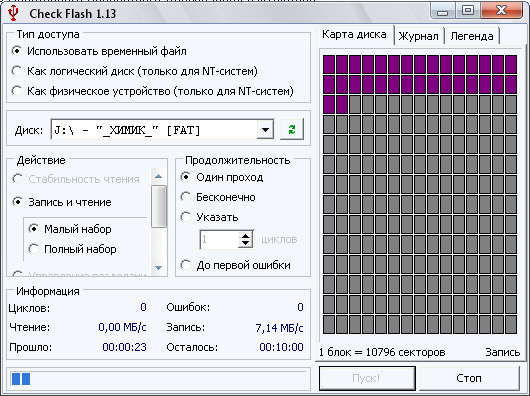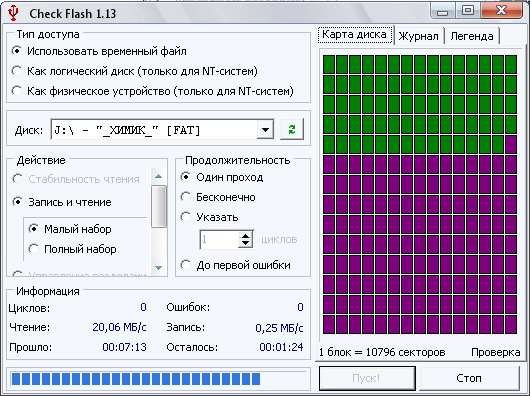Заглавная страница Избранные статьи Случайная статья Познавательные статьи Новые добавления Обратная связь FAQ Написать работу КАТЕГОРИИ: ТОП 10 на сайте Приготовление дезинфицирующих растворов различной концентрацииТехника нижней прямой подачи мяча. Франко-прусская война (причины и последствия) Организация работы процедурного кабинета Смысловое и механическое запоминание, их место и роль в усвоении знаний Коммуникативные барьеры и пути их преодоления Обработка изделий медицинского назначения многократного применения Образцы текста публицистического стиля Четыре типа изменения баланса Задачи с ответами для Всероссийской олимпиады по праву 
Мы поможем в написании ваших работ! ЗНАЕТЕ ЛИ ВЫ?
Влияние общества на человека
Приготовление дезинфицирующих растворов различной концентрации Практические работы по географии для 6 класса Организация работы процедурного кабинета Изменения в неживой природе осенью Уборка процедурного кабинета Сольфеджио. Все правила по сольфеджио Балочные системы. Определение реакций опор и моментов защемления |
Memory Stick Micro (M2): Данный формат является конкурентом формата microSD (по аналогичному размеру), сохраняя преимущества карт памяти Sony.Содержание книги
Поиск на нашем сайте
XD-Picture Card: используются в цифровых фотоаппаратах фирм Olympus, Fujifilm и некоторых других. Скорости и время записи/чтения файлов. Тестировании скорости чтения/записи с помощью специальных утилит показал что скорость записи существенно меньше скорости чтения.
Порядок выполнения работы Проведем вручную тест скорости записи/чтения флеш диска. Для этого будем копировать/считывать информацию размером 920 мб, одним файлом и несколькими с разным размером. При этом определим примерное время чтения/записи и вычислим скорость передачи данных.
Проведенный тест опять же показал что скорость записи существенно меньше скорости чтения. Еще можно заметить что скорость чтения/записи одного файла выше чем скорость чтения/записи нескольких файлов сумма размеров, которых такая же как и у одного файла. Сделать вывод. Содержание отчета. Отчет должен содержать: ¾ цель работы; ¾ индивидуальное задание; ¾ описание выполнения индивидуального задания; ¾ ответы на контрольные вопросы; ¾ выводы. Контрольные вопросы 1. Какие типы памяти применяются в цифровых устройствах? 2. Какой объем памяти поддерживают современные телефоны? 3. Какой принцип работы у современных флэш-накопителей? 4. Какая файловая система используется в флэш-накопителях?
Практическое занятие № 5 Эксплуатация видеосистемы ПК. Тема программы: Видеосистема персонального компьютера. Цель работы: Изучить устройство и характеристики видеосистемы компьютера. Научиться разбираться в основных характеристиках. Время выполнения: 1 часа Оборудование: учебный персональный компьютер. Программное обеспечение: операционная система, презентация. Теоретические основы В состав видеоподсистемы персонального компьютера входят видеоадаптер и монитор. Для выбора оптимальных режимов работы видеоподсистемы в ОС Windows XP предназначен компонент «Экран» панели управления. Внешний вид компонента «Экран» показан на рис.1.
Компонент «Экран» используется для настройки параметров рабочего стола и экрана. Здесь можно выбрать тему, определяющую общий внешний вид рабочего стола. Тема задает фон, заставку, используемые в окнах системные шрифты, цвета и объемные эффекты, внешний вид значков и указателей мыши, а также звуковые эффекты. Пользователи могут настраивать темы, изменяя отдельные элементы. 1. Второй монитор может быть подключен к видеоадаптеру, имеющему два видеопорта. О возможности такого подключения необходимо узнать из документации на видеоадаптер. Наличие двух видео разъемов (особенно если они разные – VGA и DVI) может быть связано с поддержкой двух разных интерфейсов и такой адаптер имеет только один видеопорт. 2. Можно установить на материнскую плату персонального компьютера дополнительный видеоадаптер и подключить к нему дополнительный монитор. При использовании нескольких мониторов можно задать параметры для каждого из них в отдельности. Подключив дополнительные мониторы, можно создать большой рабочий стол, способный вместить огромное число приложений и окон. В такой конфигурации можно работать над несколькими задачами одновременно, перемещая элементы с одного монитора на другой или растягивая их на несколько мониторов. Порядок выполнения работы Последовательно выполните настройки параметров видеоадаптера и монитора, изложенные в пунктах заданий 1 — 8. Задания 5 — 8 выполняются в том случае, если к компьютеру подключены два или более мониторов.
|
||||||||||||||||||||||||||||||||||||||||||||
|
Последнее изменение этой страницы: 2020-03-26; просмотров: 175; Нарушение авторского права страницы; Мы поможем в написании вашей работы! infopedia.su Все материалы представленные на сайте исключительно с целью ознакомления читателями и не преследуют коммерческих целей или нарушение авторских прав. Обратная связь - 3.145.85.233 (0.006 с.) |
|||||||||||||||||||||||||||||||||||||||||||||